Proces úkolů.Exe co to je a jak to smazat

- 5045
- 1050
- Ing. Felix Musil
S největší pravděpodobností již budete čelit problému, když PC během práce zamrzne a proces úkolu se nachází v „Správce úkolů“.exe, který načte systém. Najednou najednou vyskočí okno na obrazovce se zprávou, že v tomto procesu došlo k chybě. Oznámení je prokázáno přímo uprostřed pracovního pole a musí být uzavřeno samostatně (ale zdá se znovu). Co je to a jak se toho problému zbavit, řekneme vám to později.

Odstraňování úkolů.Exe.
TaskEng EXE: Jaký je tento proces ve „Správci úkolů“
Pokud čtete různé články, uvidíte významný rozdíl při určování úloh.Exe: Někteří píšou, že se jedná o virus, jiní jej klasifikují jako neškodný systémový proces. Oba mají pravdu: samotná služba je neutrální a odkazuje na plánovač úkolů - pomáhá včasnému výkonu úkolů, které jste dali systému (například automatické čištění koše, provoz alarmu a t. Str.). Ale někdy je to opravdu nebezpečné:
- Když spotřebovává velké množství zdrojů CPU a RAM.
- Pokud nejste ve složce System32 vyhrazeni (klikněte na Ctrl+Alt+Del, zadejte správce úloh a vyberte TaskEng ze seznamu.Exe, poté klikněte na PKM a podívejte se na umístění).
- Není označen digitálním podpisem "Microsoft". Tam ve správci úloh otevřete vlastnosti procesu a zkontrolujte, zda existuje podpis a komu patří.
- Otravné okno s oznámením o chybě vypadne.
To vše ukazuje na dvě věci: buď pro název systémového procesu byl „skrytý“ škodlivým softwarem, nebo došlo k chybě při provozu OS.
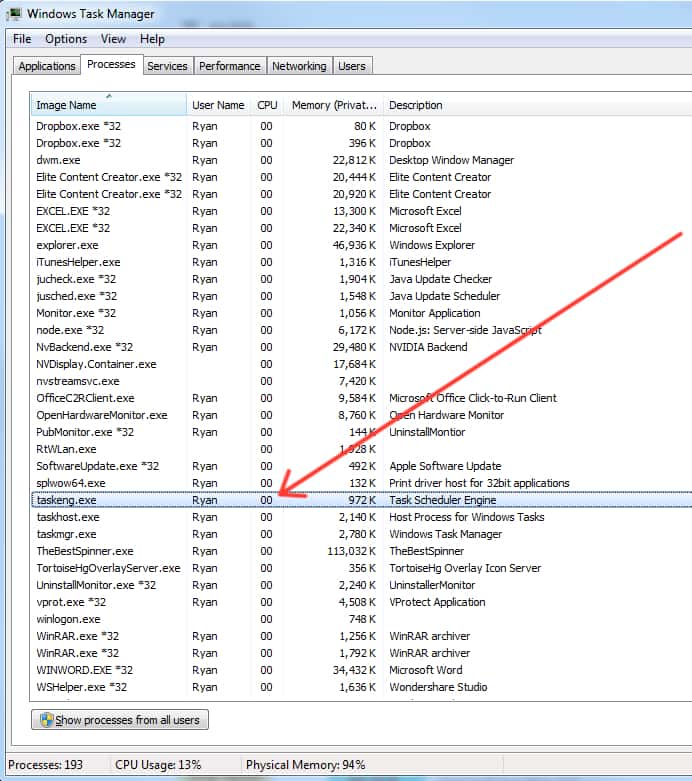
Jak smazat virus Taskeng.Exe
Když otravné okno Taskeng vyskočí. Exe nebo nemilosrdně spotřebované systémové zdroje, musíte se pokusit opravit něco v plánovači úkolů:
- Najděte jej prostřednictvím Windows "Search", klikněte na PKM a spusťte jménem správce.
- Zapněte zobrazení skrytých úkolů (nahoře pro toto je položka „pohled“).
- Odpojte synchronizaci zdroje a úlohu na pozadí kanceláře (klikněte na PKM a výběr odpovídající možnosti).
- Na kartách místní a knihovny najděte možnost vypnutí a vypněte ji - to vám pomůže, pokud se po okno objeví s úlohou.EXE počítač se vypne sám.
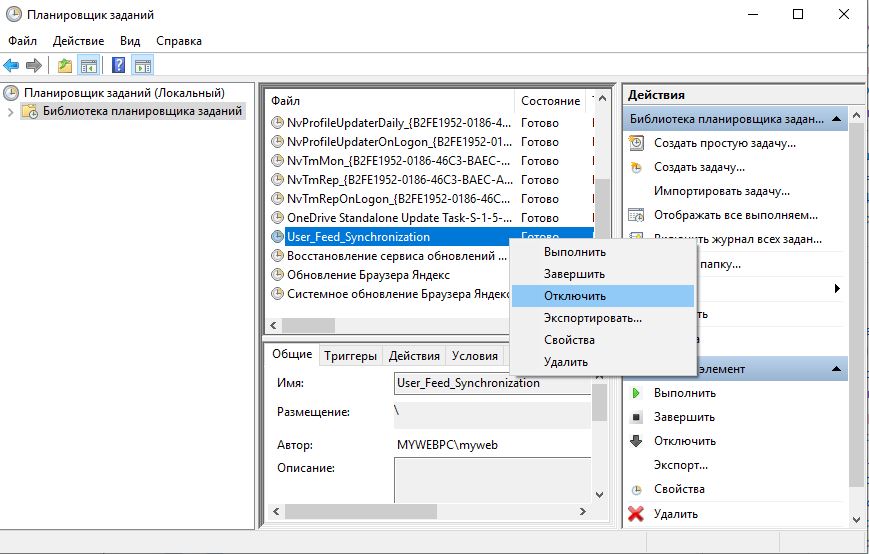
Zkoumali jsme tedy, jak odstranit neustále se objevující okno na obrazovce počítače. Pokud se jedná pouze o chybu Windows 7 (8.10), pak je problém zcela vyřešen a pokud se zabýváme virem, pak to byla pouze první fáze jeho zničení.
Jak odstranit úkol.Exe pomocí programů
Pokud přemýšlíte o tom, jak smazat virus úlohy.EXE je navždy a úplně, je lepší získat antivirový program a zahájit úplnou kontrolu všech souborů. Nezapomeňte však, že nástroj by měl být spolehlivý: systémové optimalizátory s „funkcí škodlivého softwaru“ nejsou vhodné. Nalezené soubory lze přesunout do karantény nebo smazat, v závislosti na doporučení antiviru. Často se jedná o.EXE je tak zákeřná, že přeruší úkol obránce - v tomto případě je lepší prohledat „bezpečný režim“ (restartování+ několik kliknutí na klávesu F8). Po detekci a eliminaci viru musíte stáhnout CCLEANER nebo jiný podobný program a analyzovat registr a poté opravit chyby (tento proces je automatizovaný). Chcete -li se ujistit, že škodlivý software nepoškodil důležité komponenty systému, zavolejte „příkazový řádek“ (můžete prostřednictvím „vyhledávání“), zadejte: „SFC /Scannow“ (snižujte uvozovky) a klikněte na „Enter“. Po restartu začne PC normálně fungovat. Pokud se okna stále objeví a proces absorbuje zdroje, pak se počítači stalo něco vážného:
- Základní deska se zlomila;
- Napájení napájení oslabilo a neposkytuje dostatečné množství elektřiny, a proto systém inhibuje a dělá chyby;
- Bylo ovlivněno značení pevného disku (například prach přišel);
- Video -adapter se zlomil (pamatujte, zda jste udělali přetaktování/spodní prádlo);
- Část prvků RAM vyhořela (také nejčastěji za to je prach).
V těchto případech musíte kontaktovat servisní středisko. A pamatujte, že diagnostika softwaru grafické karty a pevného disku v některých případech může být nebezpečná: rozptyluje zařízení na limit, může zcela selhat.

